
Наушники могут не работать на компьютере по разным причинам. Возможно, что вы столкнулись с этой проблемой после обновления Windows 10, или переустановки другой версии Windows. Если у вас не работают наушники на компьютере, попробуйте выполнить следующие действия.
Решение 1: Выберите наушники в качестве устройства по умолчанию
Возможно, что компьютер не определяет ваши наушники автоматически, когда вы подключаете их в соответствующее гнездо, поэтому они не работают. В этом случае вам необходимо вручную выбрать наушники в качестве устройства по умолчанию.
1. Одновременно нажмите Win + X (клавиша с логотипом Windows и клавиша X).
2. В появившемся меню выберите «Панель управления».
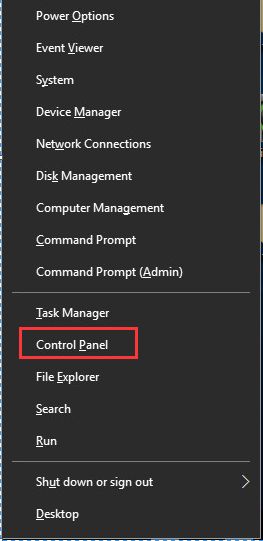
3. В правом верхнем углу выберите «Просмотр: Категория», после чего нажмите «Оборудование и звук».
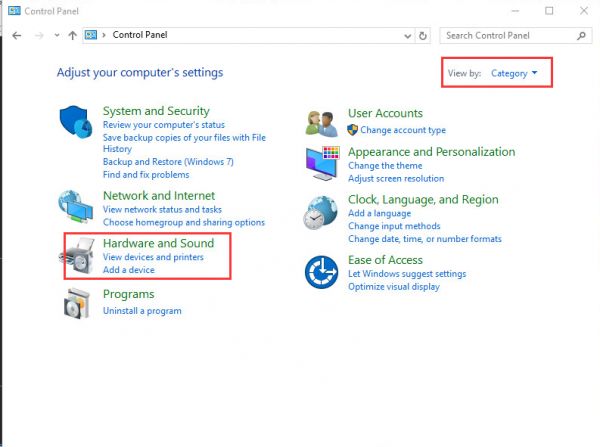
4. Нажмите «Звук».
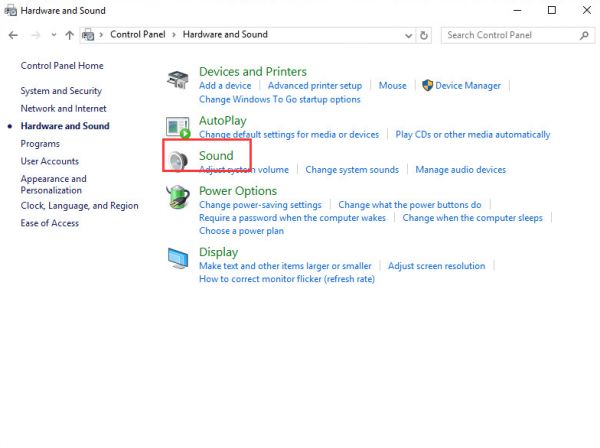
5. Выберите свои наушники, и нажмите кнопку «По умолчанию» в нижней части окна.
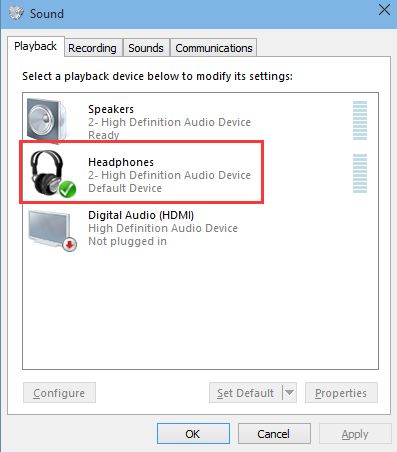
6. На некоторых компьютерах нет устройства под названием «Наушники». Тогда выберите «Динамики/ наушники», и нажмите «По умолчанию».
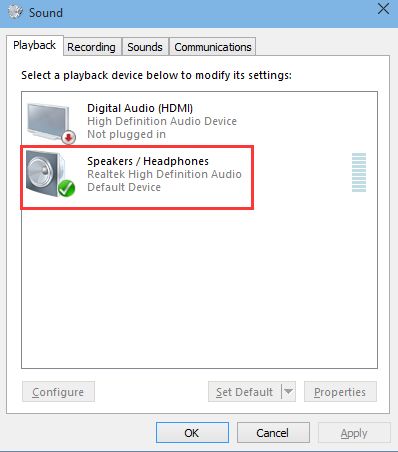
7. Нажмите кнопку «ОК».
Если это решение не помогло ответить на ваш вопрос – почему не работают наушники на компьютере – тогда используйте следующий метод.
Решение 2: Обновите аудио драйверы
Также наушники могут не работать на компьютере из-за проблем с аудио драйверами.
В Диспетчере устройств вы можете увидеть желтую метку рядом с аудиоустройством, как показано ниже. Это означает, что у данного устройства возникла проблема с драйверами.
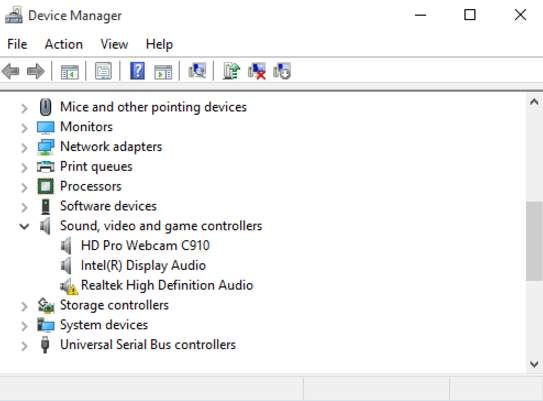
Обновить аудио драйверы на компьютере можно несколькими способами. Самый быстрый и простой – это просто удалить устройств с желтой меткой, перезагрузить компьютер, и новые драйверы будут установлены автоматически.
Также вы можете скачать последние драйверы для вашего компьютер на официальном сайте производителя. Вы должны знать модель вашего ПК и версию операционной системы.
Обычно эти два решения помогают в ситуациях, когда не работают наушники на компьютере. Если ваши наушники все еще не работают, тогда попробуйте следующие два способа.
Измените настройки в Realtek HD Audio Manager (если у вас звуковая карта Realtek и установлен Realtek HD Audio Manager)
1. Откройте Realtek HD Audio Manager.
2. Щелкните на значок маленькой папки в верхнем правом углу.
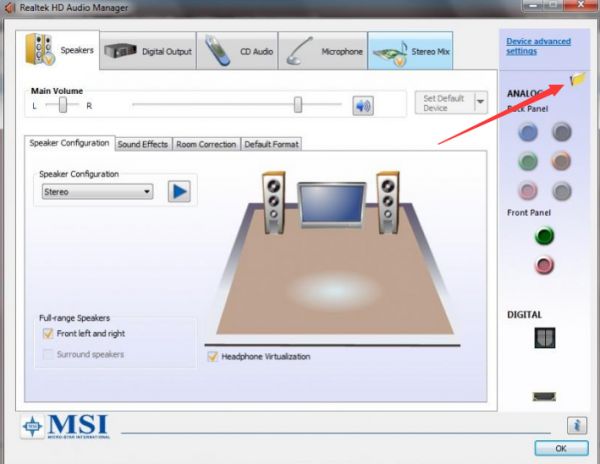
3. Установите флажок «Отключить обнаружение разъема передней панели».
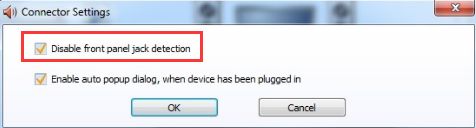
4. Нажмите кнопку «ОК».
Удалите аудиоустройство IDT (если у вас установлен IDT)
1. Перейдите в диспетчер устройств.
2. Выберите «Панель управления» во всплывающем меню.
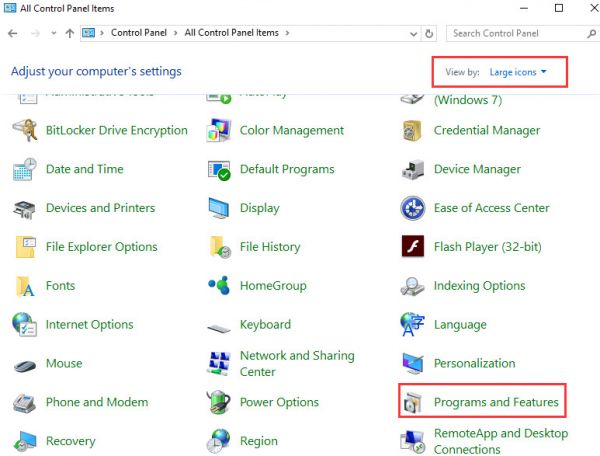
3. Выберите «Просмотр: Крупные значки» и перейдите в «Программы и компоненты».
4. Удалите IDT Audio из списка программ.
5. Перезагрузите компьютер.
Готово! Теперь вы знаете почему не работают наушники на компьютере, и как исправить эту проблему.
